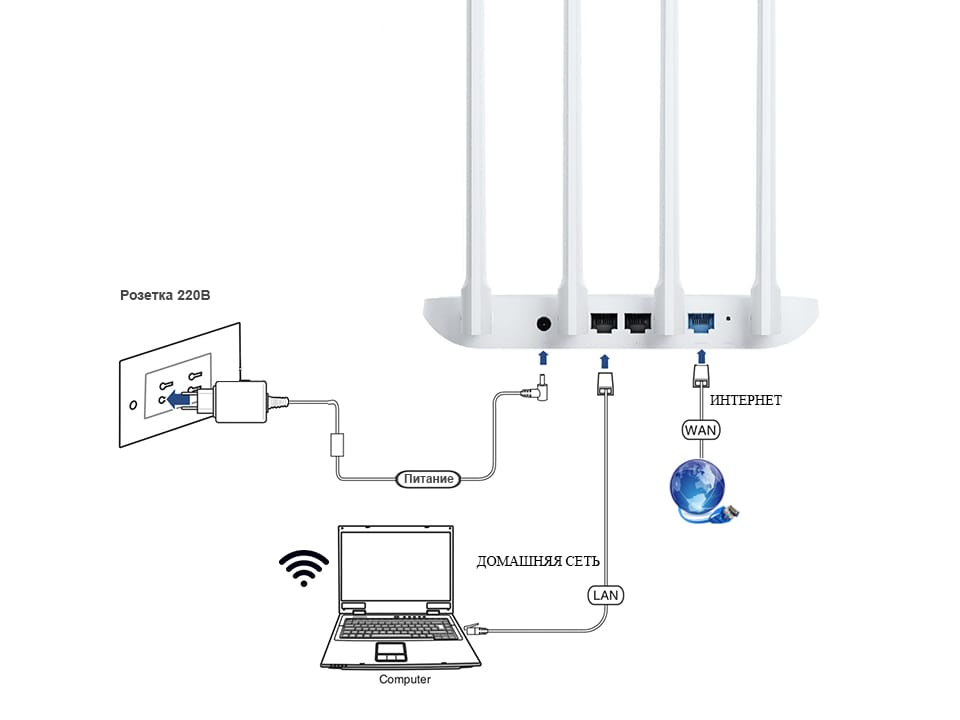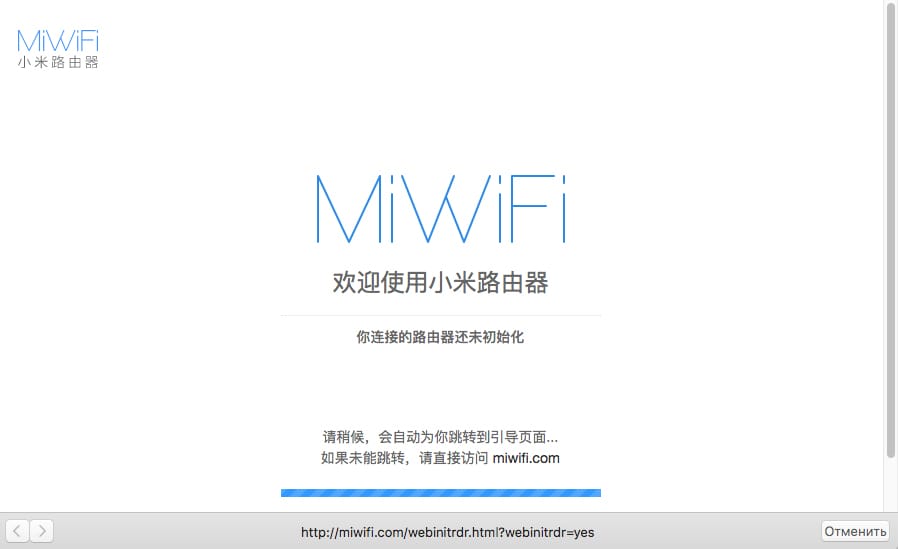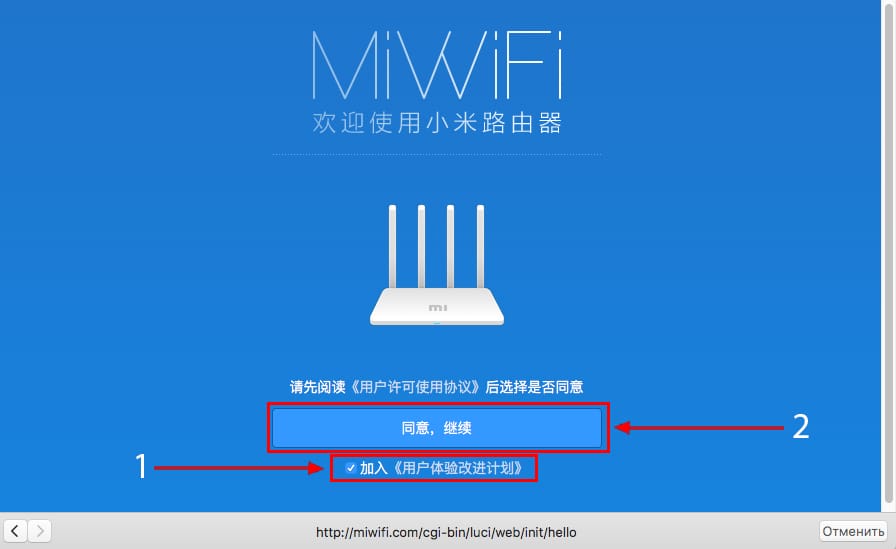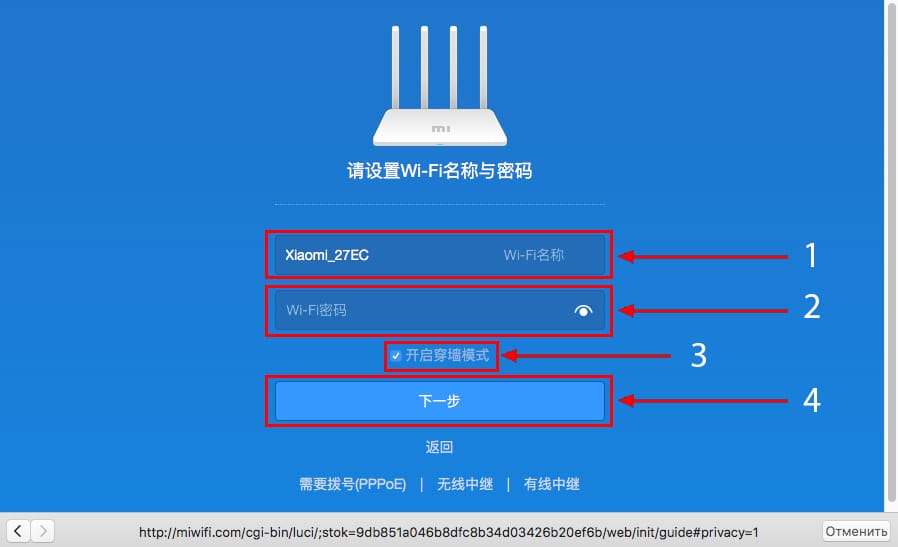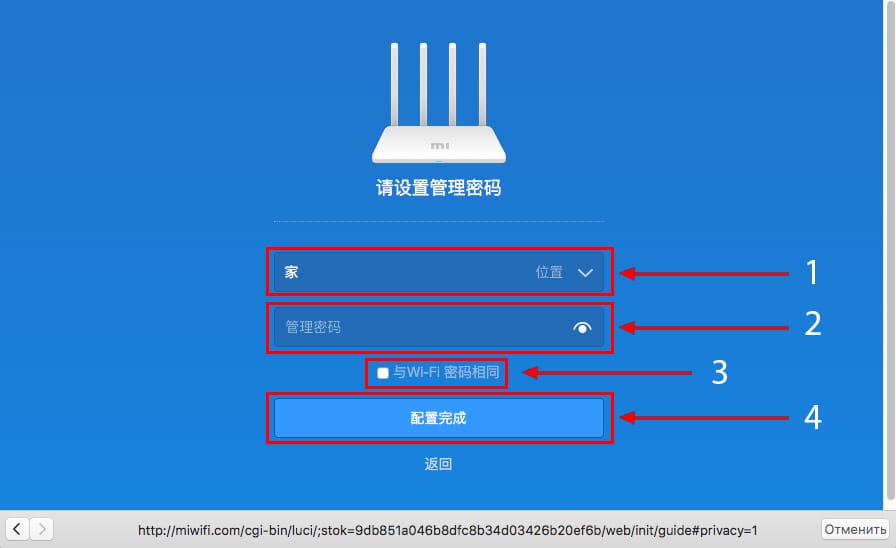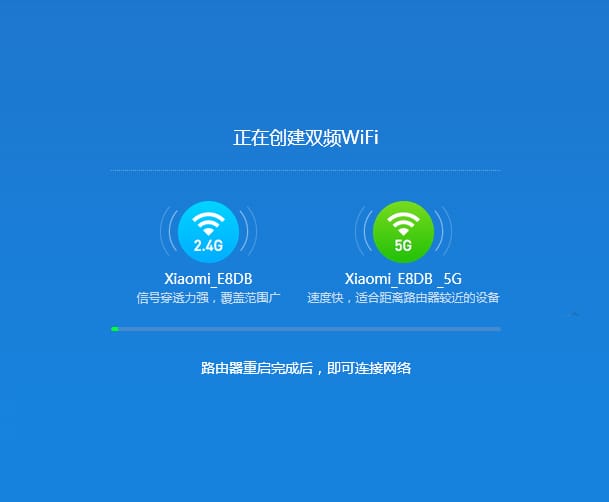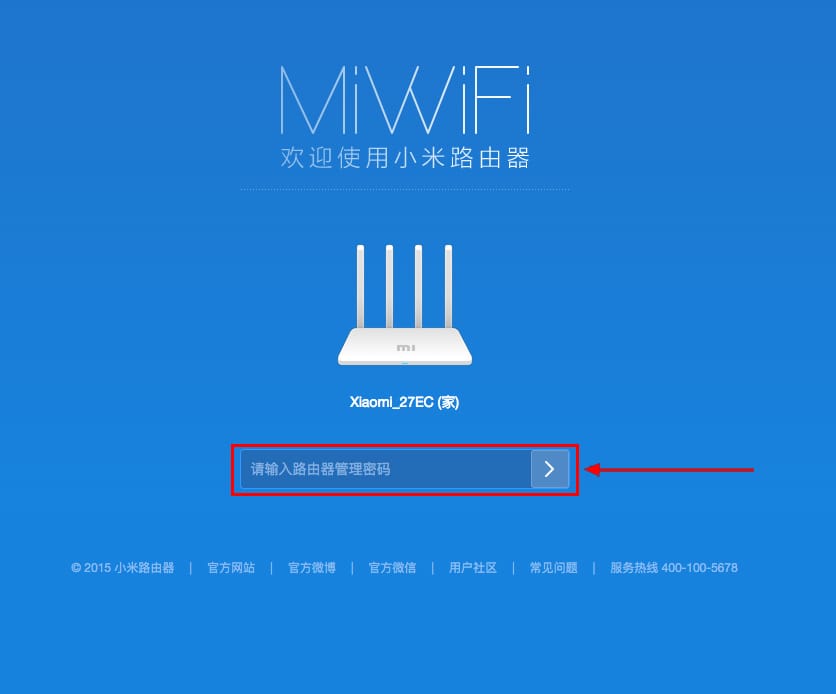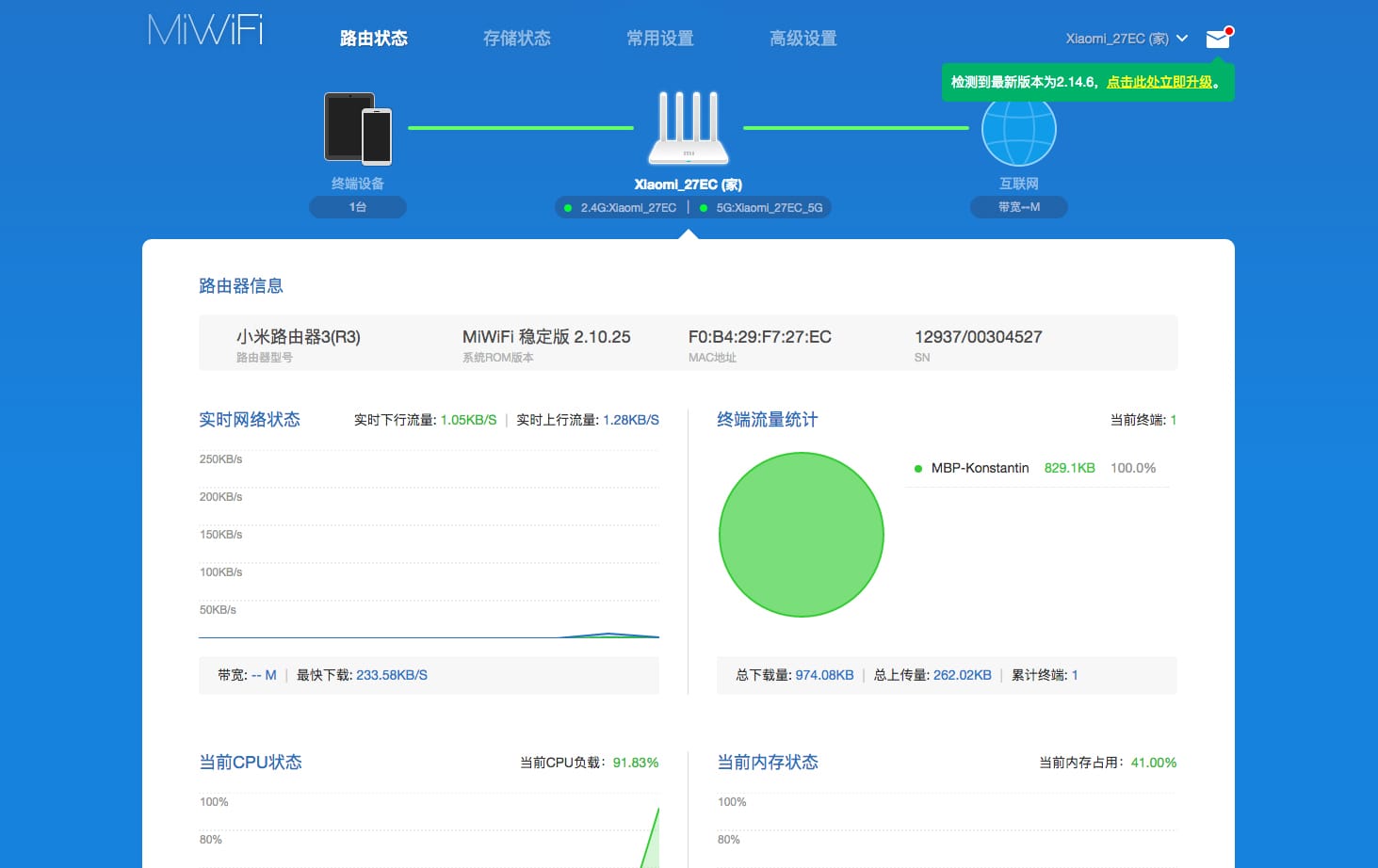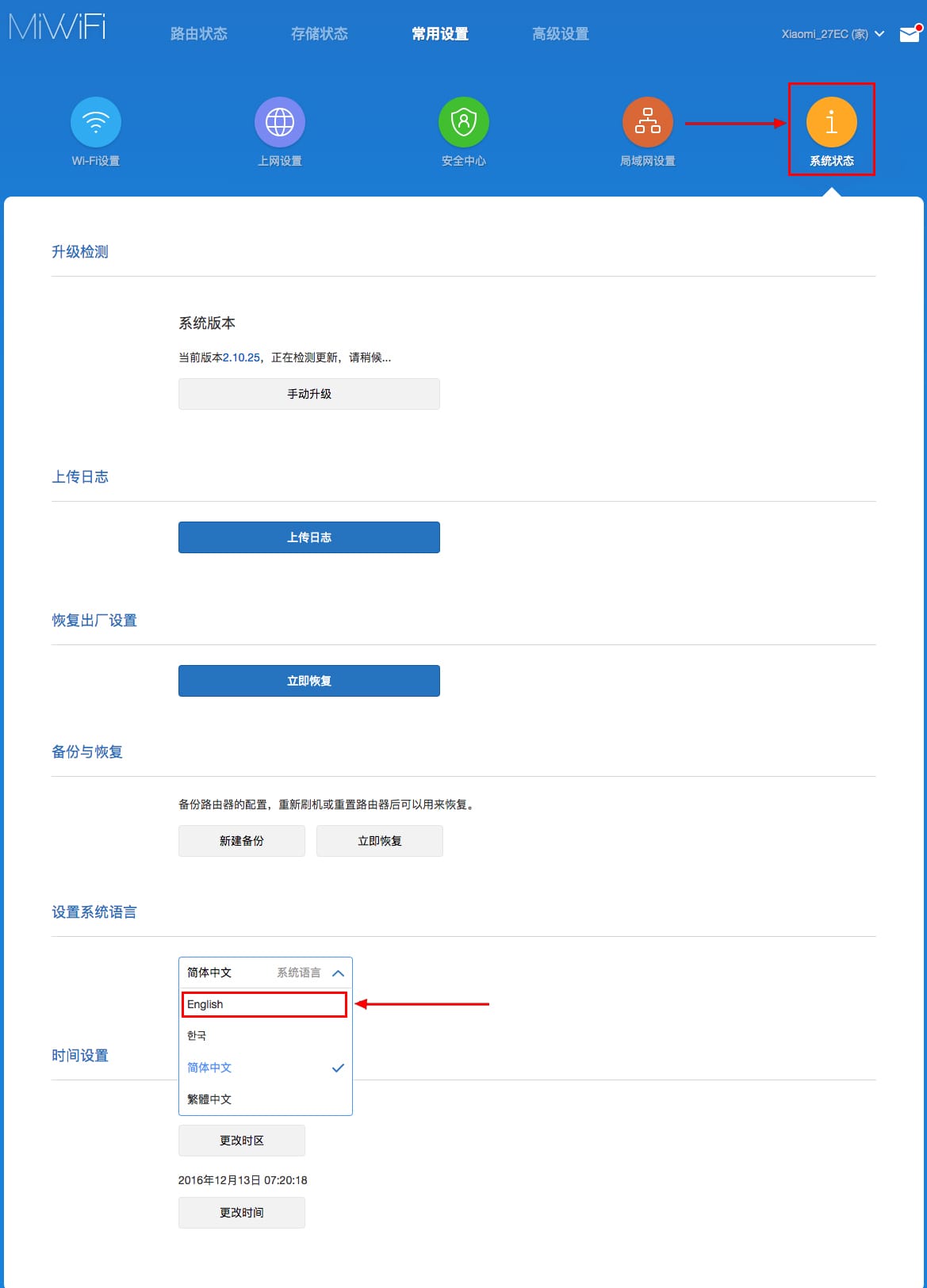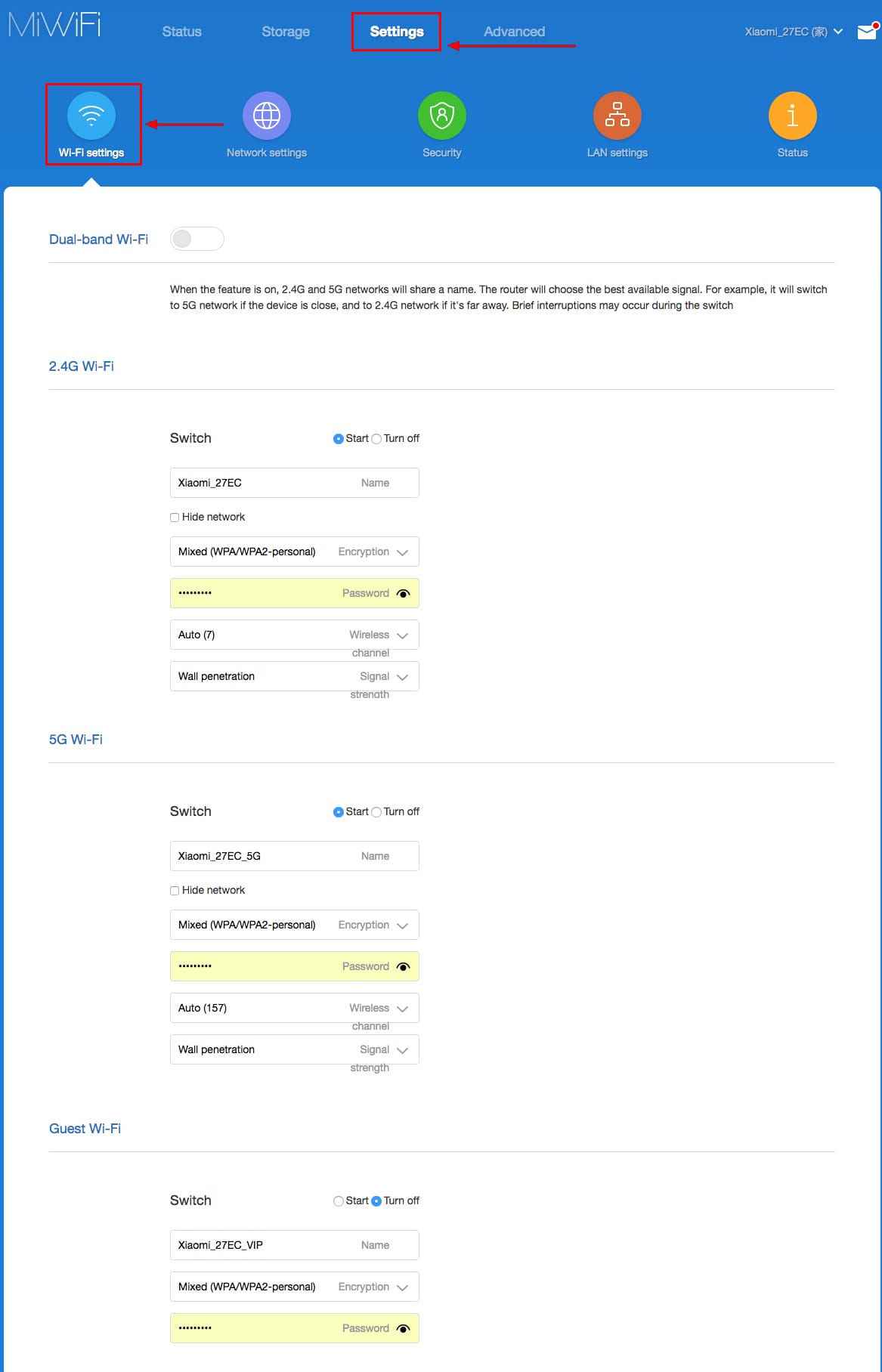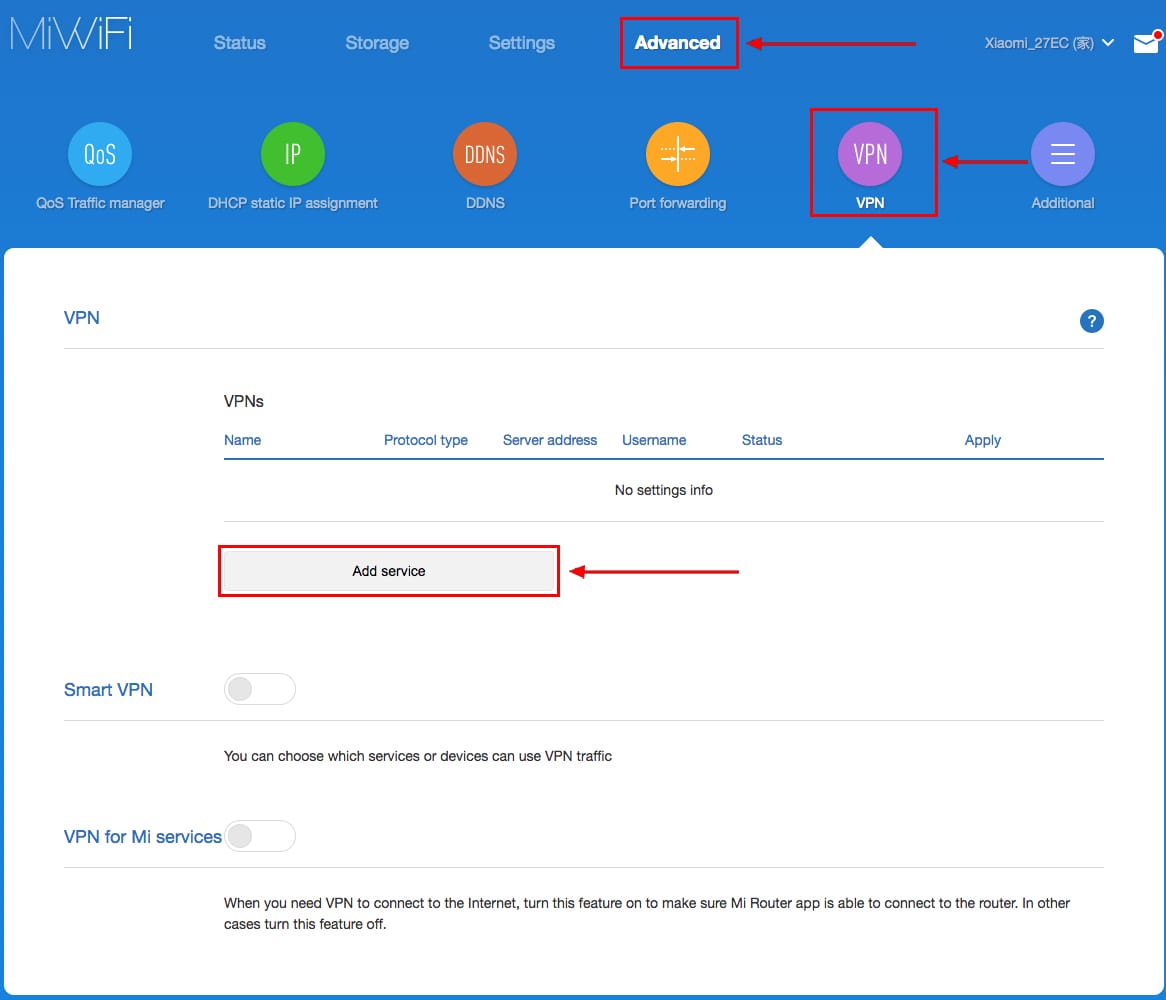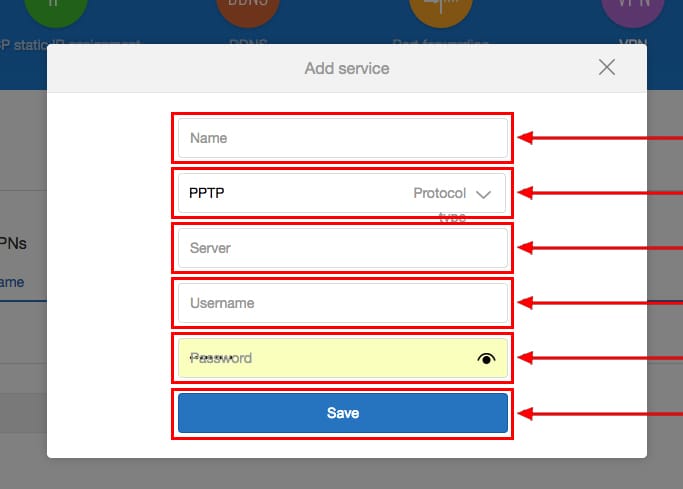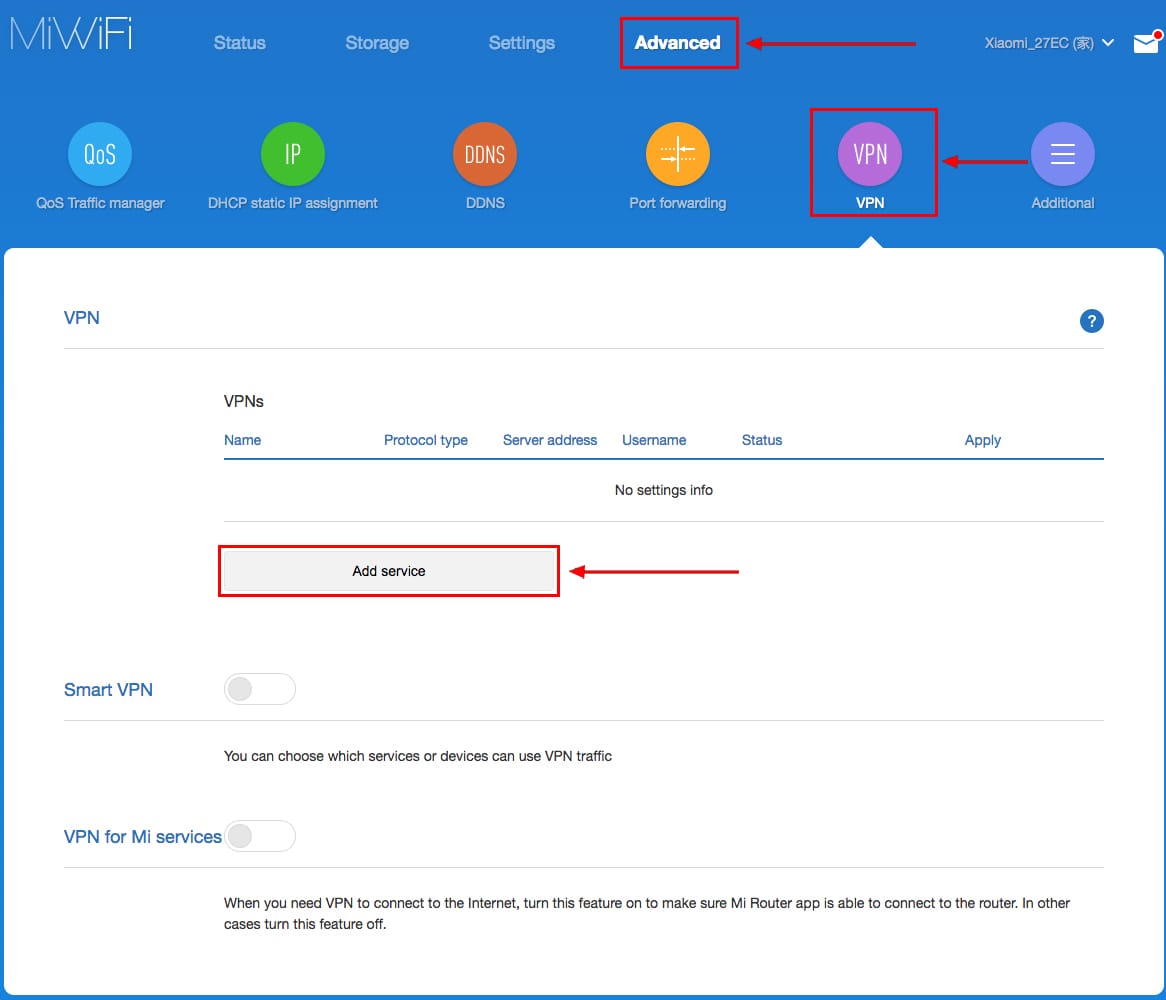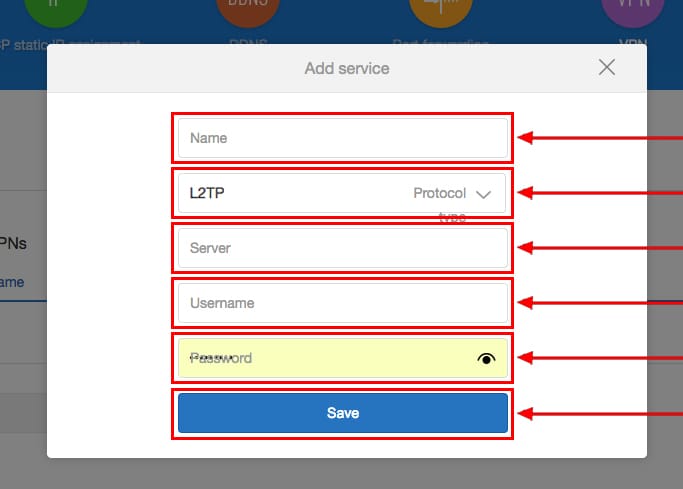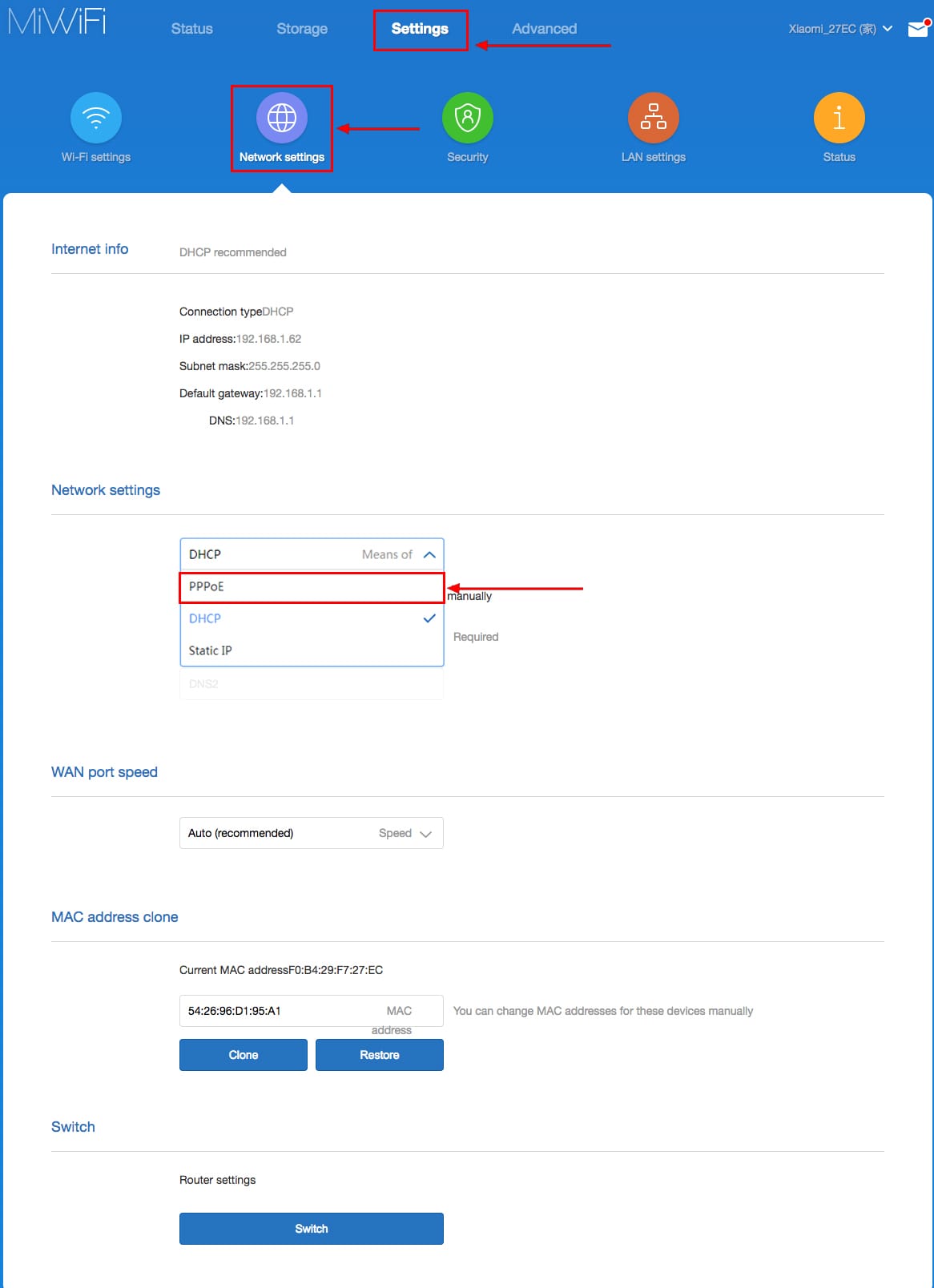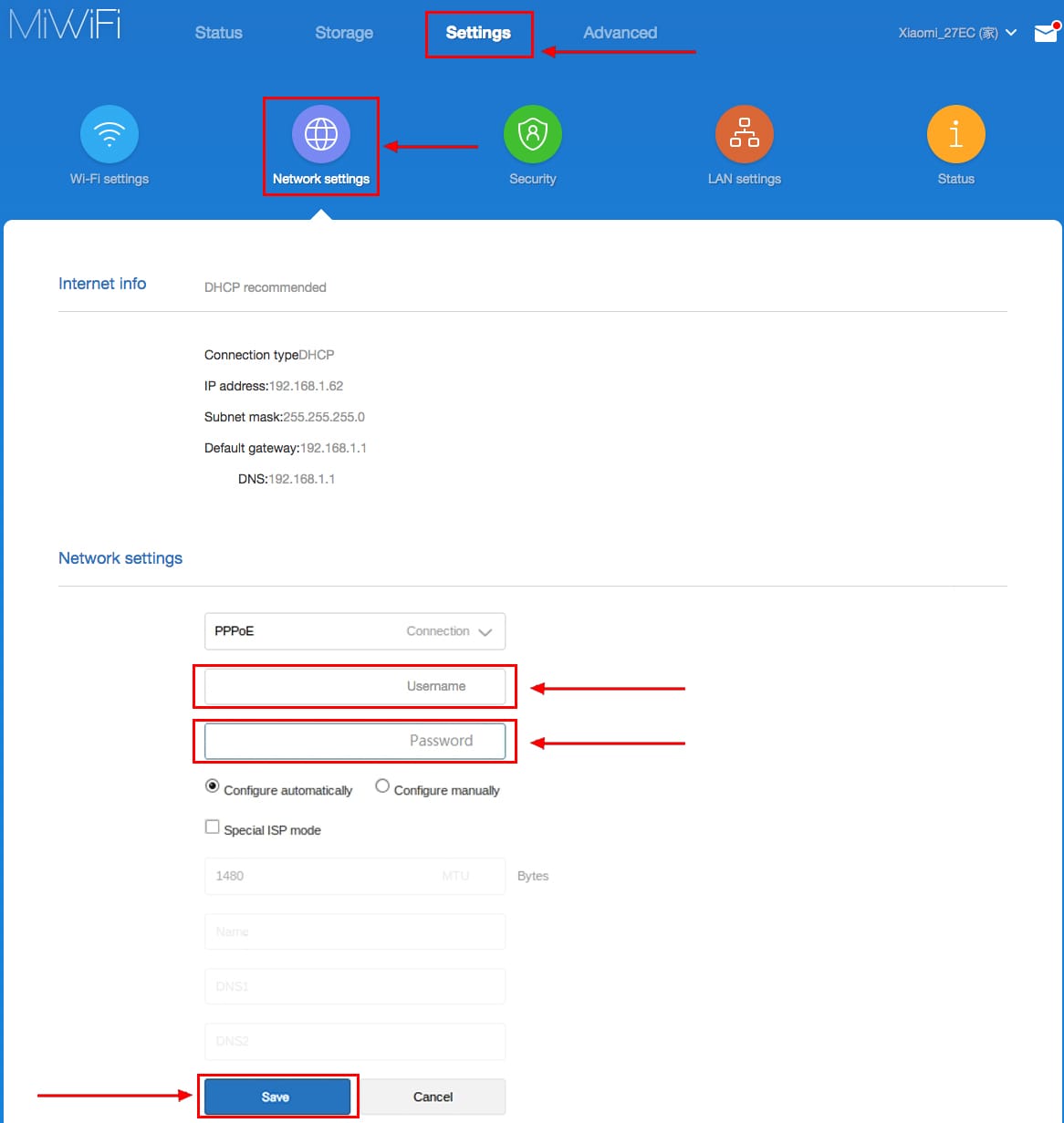- Как настроить роутер Xiaomi Mi Wi-Fi Router 4C
- Настройка с телефона
- Настройка Wi-Fi сети
- Настройка роутера Xiaomi Mi Wi-Fi 4C
- Подключение роутера Xiaomi Mi Wi-Fi Router 4C к компьютеру с настройкой пароля на Wi-Fi
- Авторизация роутера Xiaomi Mi Wi-Fi Router 4C
- Перевод интерфейса Xiaomi Mi Wi-Fi Router 4C на русский язык
- Перевод интерфейса Xiaomi Mi Wi-Fi Router 4C на английский язык
- Настройка пароля на Wi-Fi на роутере Xiaomi Mi Wi-Fi Router 4C
- Настройка PPTP на роутере Xiaomi Mi Wi-Fi Router 4C
- Настройка L2TP на роутере Xiaomi Mi Wi-Fi Router 4C
- Настройка PPPOE на роутере Xiaomi Mi Wi-Fi Router 4C
- Обновление прошивки на роутере Xiaomi Mi Wi-Fi Router 4C
Как настроить роутер Xiaomi Mi Wi-Fi Router 4C
Роутер Xiaomi Mi Wi-Fi Router 4C — отличный бюджетный аппарат с большим радиусом приема и со скоростью до 300Мб/сек. В этой статье мы расскажем как его легко и просто настроить, чтобы начать пользование.
Подключение роутера Xiaomi выполняется по простым инструкциям. Так как специального кабеля для подключения маршрутизатора к ПК (патч-корд) в составе комплектующих нет, мы пойдем беспроводным способом.
Шаг №1. Прежде всего, конечно, нужно распаковать оборудование и подключить к сети, а кабель от провайдера подключаем в WAN-разъем.
Шаг №2. Ищем свой роутер Xiaomi в списке доступных и подключаемся. (Здесь аутентификация не требуется.)
Шаг №3. Появится окно, где нужно будет согласиться с политикой обслуживания. Для этого ставим галочку (1) и нажимаем на большую кнопку по центру (2).
Шаг №4. Следующее окно предложит установить параметры сети Wi-F:
- на картинке ниже под цифрой 1 — придумываем имя;
- 2 — назначаем пароль для входа;
- 3 — ставим галочку;
- 4 — сохраняем.
Шаг №5. Далее сохраняем настройки параметров входа к роутеру. Инструкция по картинке ниже:
- 1 — логин лучше написать тот, что выбрали в предыдущем пункте;
- 2 — пароль;
- 3 — один пароль с сетью Wi-Fi.4 — после нажатия на эту кнопку роутер Xiaomi перезагружается.
Шаг №6. В правом нижнем углу рабочего стола нажимаем на значок беспроводной сети и подключаемся, используя данные доступа, придуманные во время настройки. Также необходимо назвать сеть каким-нибудь словом и разрешить автоматическое подключение.
Настройка с телефона
Конечно, любой роутер Xiaomi можно настроить через приложение на смартфоне. Для этого подсоединяем к роутеру кабель провайдера, а на телефоне подключаемся к своему маршрутизатору.
- Далее запускаем приложение.
- Находим пункт «Настроить новый роутер».
- Придумываем название вай-фай сети и пароль к ней.
- В конце жмем на «Завершить» и роутер Xiaomi перезапустится. После этого вам остается выполнить повторное подключение к вай-фай.
Настройка Wi-Fi сети
Параметры сети всегда можно изменить. Для этого выберите в меню «Настройки» и перейдите в раздел Wi-Fi. Здесь можно дать имя (SSID) и пароль для диапазонов 2,4 и 5ГГц, включить или отключить вещание, а также настроить гостевую сеть.
Что касается обновления прошивок, то при их выпуске вы увидите уведомление в приложении. Нужно лишь найти в настройках «Статус», нажать на «Обновить» и новая версия ПО будет скачана с сайта разработчика и установлена.
В целом мобильное приложение отрывает уникальные возможности полного контроля над всем спектром функций гаджета. Можно менять скорость работы, регулировать уровень защиты, контролировать наличие соединений и многое другое.
Благодаря своей надежности, удобству пользования и доступной цене, роутеры Xiaomi очень востребованы среди российских пользователей. В нашем каталоге вы найдете лучшие модели сетевого оборудования, а наши менеджеры всегда рады помочь вам с выбором.
Настройка роутера Xiaomi Mi Wi-Fi 4C
Подключение роутера Xiaomi Mi Wi-Fi Router 4C к компьютеру с настройкой пароля на Wi-Fi
У роутера Xiaomi Mi Wi-Fi Router 4C в комплекте нет патч-корда, то есть кабеля, который подключался бы от роутера к компьютеру.
Поэтому, для настройки роутера будем подключаться через Wi-Fi.
Подключаем роутер к питанию.
1. В нижнем правом углу рабочего стола находим значок беспроводной сети.
2. Находим незащищенную сеть Xiaomi — Xiaomi_xxxx_xxxx, вместо «x» будет набор букв и цифр. Подключаемся к данной сети:
3. После появится окно с загрузкой первоначальных настроек:
4. Видим окно приветствия, где нужно поставить галочку и нажать на кнопку с китайскими иероглифами. Здесь соглашаемся с правилами и условия Xiaomi.
5. Приступаем к настройке пароля на беспроводную сеть Wi-Fi.
На изображении под пунктом 1 — присваиваем Имя к беспроводной сети Wi-Fi, 2 — Придумываем любой пароль к беспроводной сети Wi-Fi, должно быть более восьми символов. 3 — если поставим тут галочку, данный пароль от Wi-Fi присваиваем к паролю на интерфейс роутера, то есть, чтобы зайти и настроить роутер нам нужно будет ввести такой же пароль что и на Wi-Fi. 4 — после введения всех данных нажимаем на данную кнопку, которая означает «Сохранить».
6. После сохранения настроек беспроводной сети нам выдает следующие настройки, это настройки параметров входа к роутеру. Шагом ранее присвоили пароль от Wi-Fi к паролю на вход в роутер, здесь можем поменять его:
Распишу что на картинке 1 — Логин от роутера, советую оставить его таким же, 2 — Пароль ко входу в роутер, 3 — Один пароль с сетью Wi-Fi, 4 — Далее.
После применения настроек роутер уходит на внесение изменений и перезагрузку:
7. Теперь необходимо снова подключиться к беспроводной сети Wi-Fi, так как поменяли имя сети и защитили его паролем. Для этого снова в правом нижнем углу рабочего стола нажимаем на значок беспроводной сети:
Называем сеть любым словом латиницей, например «Sultanov». Не забываем поставить галочку напротив «Подключаться автоматически» и нажимаем на «Подключиться».
Авторизация роутера Xiaomi Mi Wi-Fi Router 4C
После подключения к сети необходимо зайти на роутер. Для этого открываем любой браузер (будь это Google Chrome, Mozilla Firefox, Internet Explorer, и т.д.). Забегая вперед скажу, что через Google Chrome можно будет произвести перевод интерфейса на русский язык через специальное расширение.
В адресной строке браузера вводим 192.168.31.1 и нажимаем кнопку «Enter» на клавиатуре.
Открывается интерфейс роутера, где нас просят авторизоваться, то есть вбить пароль на интерфейс роутера, если забыли, это тот самый пароль, который настраивали выше. Если ставили галочку, то он совпадает с паролем на Wi-Fi.
Перевод интерфейса Xiaomi Mi Wi-Fi Router 4C на русский язык
Есть хитрость, как можно перевести китайский язык роутера Xiaomi Mi Wi-Fi Router 4C на русский, но для этого нужно подключение к интернету.
Для этого необходимо:
1. Зайти на роутер через браузер Google Chrome, затем перейти по ссылке: https://chrome.google.com/webstore/detail/rumiwifi/mbiehbednoakmhlmjcpgpciocekdjabp?utm_source=chrome-ntp-icon и установить расширение на браузер:

2. После установки, справа вверху браузера, увидите значок с логотипом Xiaomi, необходимо нажать на него, тем самым расширение активируется и текст интерфейса Xiaomi Mi Wi-Fi Router 4C автоматически будет переводиться с китайского на русский:

Перевод интерфейса Xiaomi Mi Wi-Fi Router 4C на английский язык
В самом интерфейсе роутера предусмотрен английский язык, но это только в более свежих версиях прошивки.
В меню роутера наживаем на:
Далее по желтому значку, листаем ниже и выбираем «English«, получаем английский перевод интерфейса роутера Xiaomi Mi Wi-Fi Router 4C:
Теперь произведем настройки роутера. Wi-Fi уже настроили, но я покажу, где расположены его настройки, на случай, если захотите подправить там что-нибудь. Затем вам необходимо будет узнать какой тип подключения используется для входа в интернет, это PPTP, L2TP либо PPPOE. Узнать можно позвонив провайдеру (это организация, с которым заключили договор для предоставления услуги интернет). Начнем настройку роутера.
Настройка пароля на Wi-Fi на роутере Xiaomi Mi Wi-Fi Router 4C
Пароль на Wi-Fi настроили выше, поэтому покажу, где расположены настройки.
Переходим в меню и нажимаем на «Settings«, далее на «Wi-Fi settings«. Если хотите подправить названия сетей или поменять пароли, это делается здесь:
Настройка PPTP на роутере Xiaomi Mi Wi-Fi Router 4C
1. Переходим в меню интерфейса и нажимаем на «Advanced«, далее на значок «VPN«, после на кнопку «Add service«.
2. Во всплывающем окне в строчке «Protocol» выбираем «PPTP»
3. В строке «Name» пишем любое слово на латинском,
ниже, в строке «Server» указываем ip-адрес сервера,
«Username» — Имя пользователя, «Password» — Пароль.
Все вышеперечисленные данные Вам предоставляет провайдер (Организация, которая провела Вам интернет).
Все эти данные обычно прописываются в договоре с провайдером. Если по какой-то причине не смогли их найти, Вам необходимо позвонить на горячую линию провайдера и узнать как их можно получить.
4. Нажимаем «Save» — сохраняем настройки.
Настройка L2TP на роутере Xiaomi Mi Wi-Fi Router 4C
1. Переходим в меню интерфейса и нажимаем на «Advanced«, далее на значок «VPN«, после на кнопку «Add service«.
2. Во всплывающем окне в строчке «Protocol» выбираем «L2TP»
3. В строке «Name» пишем любое слово на латинском,
ниже, в строке «Server» указываем ip-адрес сервера,
«Username» — Имя пользователя, «Password» — Пароль.
Все вышеперечисленные данные Вам предоставляет провайдер (Организация, которая провела Вам интернет).
Все эти данные обычно прописываются в договоре с провайдером. Если по какой-то причине не смогли их найти, Вам необходимо позвонить на горячую линию провайдера и узнать как их можно получить.
4. Нажимаем «Save» — сохраняем настройки.
Настройка PPPOE на роутере Xiaomi Mi Wi-Fi Router 4C
1. Настройка PPPOE на данном роутере располагается отдельно. Переходим в меню интерфейса и нажимаем на «Settings«, далее на значок «Network settings«, ниже выбираем настройку «PPPOE«.
2. В строке «Username» пишем имя пользователя,
в строке «Password» — Пароль.
Все вышеперечисленные данные Вам предоставляет провайдер (Организация, которая провела Вам интернет).
Все эти данные обычно прописываются в договоре с провайдером. Если по какой-то причине не смогли их найти, Вам необходимо позвонить на горячую линию провайдера и узнать как их можно получить.
3. Нажимаем «Save» — сохраняем настройки.
Обновление прошивки на роутере Xiaomi Mi Wi-Fi Router 4C
Переходим в меню интерфейса и нажимаем на «Settings«, далее на значок «Status«, ниже нажимаем на кнопку «Update«. Роутер должен быть подключен к интернету, скачивает прошивку сам с серверов Xiaomi.